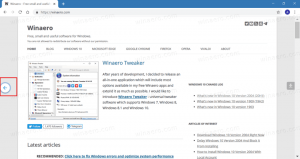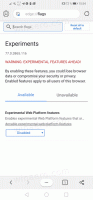Ierīču un printeru konteksta izvēlne operētājsistēmā Windows 10
Ierīces un printeri ir īpaša sistēmas mape, kurā ar izdomātām ikonām tiek parādītas svarīgās ierīces, kas savienotas ar datoru. Šī mape pirmo reizi tika ieviesta operētājsistēmā Windows 7. Operētājsistēmai Windows 10 šī mape ir iekļauta klasiskajā vadības panelī. Lai ātrāk piekļūtu šai funkcijai, darbvirsmai varat pievienot īpašu konteksta izvēlnes vienumu "Ierīces un printeri".
Mape Ierīces un printeri nodrošina noderīgu lietotāja interfeisu, lai piekļūtu perifērijas ierīcēm un pārvaldītu tās. Tas parāda uzlabotas ierīču īpašības un spēj lejupielādēt reālistiskus attēlus printeriem, kamerām, pelēm un tastatūrām. Tajā ir arī vairākas ātras darbības ierīces konteksta izvēlnē. Tas arī aizstāj klasisko Printera mapi.
Lai ātri piekļūtu šai noderīgajai mapei, iespējams, vēlēsities darbvirsmas kontekstizvēlnei pievienot ierīces un printerus. Tas parādīsies, ar peles labo pogu noklikšķinot uz tukšās vietas darbvirsmā. Tev vajag pierakstieties kā administrators pirms turpināt.
Lai operētājsistēmas Windows 10 darbvirsmas kontekstizvēlnei pievienotu ierīces un printerus, rīkojieties šādi.
- Atveriet Reģistra redaktora lietotne.
- Dodieties uz šo reģistra atslēgu.
HKEY_CLASSES_ROOT\DesktopBackground\Shell
Skatiet, kā pāriet uz reģistra atslēgu ar vienu klikšķi.
- Šeit izveidojiet jaunu apakšatslēgu ar nosaukumu "Ierīces Un Printeri".
- Labajā pusē izveidojiet jaunu virkni (REG_SZ) ar nosaukumu MUIVerb un iestatiet to uz rindu "Ierīces un printeri".
- Izveidot jaunu virknes vērtību "Ikona" un iestatiet to uz šādu vērtību:
%systemroot%\system32\DeviceCenter.dll,-1
- Saskaņā Ierīces Un Printeri izveidoto atslēgu, izveidojiet jaunu apakšatslēgu ar nosaukumu "Pavēli".
- Labajā pusē mainiet noklusējuma (nenosaukto) parametru un iestatiet to uz šādu vērtību.
explorer.exe apvalks{A8A91A66-3A7D-4424-8D24-04E180695C7A}
Iepriekš minētā komanda ir īpaša Active X (CLSID) komanda. Skatiet pilnu šo operētājsistēmā Windows 10 pieejamo komandu sarakstu: CLSID (GUID) čaulas atrašanās vietu saraksts operētājsistēmā Windows 10 - Tagad ar peles labo pogu noklikšķiniet uz tukšās vietas darbvirsmā. Tur būs pieejama jūsu jaunā komanda.
Tu esi pabeidzis!
Lai ietaupītu savu laiku, varat lejupielādēt tālāk norādītos lietošanai gatavus reģistra failus.
Lejupielādēt reģistra failus
Jūs varat pievienojiet šim datoram ierīces un printerus Ja tu vēlies.
Tieši tā.